Lync 2013 提供全新的清爽外觀,協助您輕鬆快速地溝通。您也會注意到常設聊天室、共用記事和行動通訊等新功能,無論您在辦公室、家中或行動中,都能協助您將 Lync 應用於個人工作流程。
請繼續閱讀以瞭解全新的 [快速 Lync] 功能表、[我的最愛] 群組、分頁交談、視訊功能、會議控制等功能。
值得探索的主要功能
以 [快速 Lync] 功能表提供清爽的外觀
Lync 現在使用 [快速 Lync] 功能表,以更容易使用的方式提供更多功能。[快速 Lync] 功能表包含的按鈕會在您游標暫留在連絡人圖片時顯示。點選一下,即可開始聊天、通話、視訊通話,或檢視連絡人卡片。將游標暫留在右邊的三個點,即可看到更多選項。
![[快速 Lync] 功能表](https://support.content.office.net/zh-tw/media/15927453-a110-4e45-b8d2-8b874b8d6ded.png)
[常設聊天室]

全新的 [全螢幕] ![[全螢幕] 按鈕](https://support.content.office.net/zh-tw/media/c17365d8-d4ad-44d5-a840-65ccc6f6ac1b.png)
[新增連絡人]

常設聊天室與主題摘要
Lync 2013 含有常設聊天室,可讓您與所選的朋友和同事持續討論。按一下 [聊天室] 按鈕以搜尋聊天室、監控聊天室活動,並閱讀與張貼訊息。
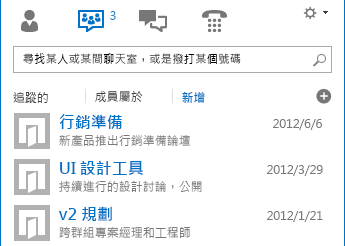
建立聊天室時,可將隱私權層級設為:
-
開放:任何人都可以找到,並在其中閱讀或張貼訊息。不需要成員資格。
-
封閉:任何人都可以找到,但只有成員可在其中閱讀或張貼訊息。(預設)
-
私人:僅成員可看見
進入聊天室後,上方圖片會顯示聊天室成員及其目前狀態。您亦可將游標暫留於任何成員的圖片上,並按一下向下箭號以檢視其連絡人卡片。
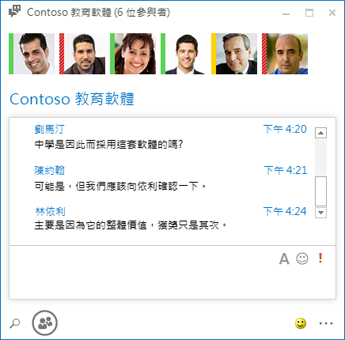
您甚至可建立主題摘要,當聊天室中有人新增包含特定文字的文章時,您就會收到通知。
您可在 [常設聊天室] 選項頁面中,設定有人在您聊天室張貼訊息時的通知提醒與音效。
[我的最愛] 保持關閉
全新的 [我的最愛] 群組可讓您建立一份最常連絡的人員名單,以供快速存取。只要以右鍵按一下連絡人,再按一下下拉式清單中的 [加到我的最愛] 即可。
![選取 [加到我的最愛] 區段的螢幕擷取畫面](https://support.content.office.net/zh-tw/media/f1ebddde-8ae7-4581-9902-00cfd301e0f3.png)
新的顯示選項
[連絡人] 檢視上的選擇為您提供許多新的顯示選項:
按一下 [群組] 可檢視依您定義群組所整理的連絡人與聊天室。按一下 [狀態] 可檢視依顯示狀態 (線上、離開、沒有空或未知) 整理的連絡人。按一下 [關係] 可根據您為他們定義的私人關係分組檢視,或按一下 [新增] 以檢視已邀請加入您 [連絡人] 清單的人員名單。
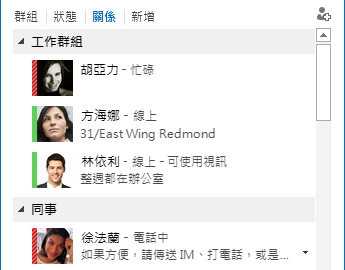
使用新的 [連絡人清單] 選項頁面,設定要排序與顯示連絡人的方式。您可選取已展開、顯示連絡人圖片的兩行檢視,或簡短的單行檢視。亦可依字母順序或顯示狀態排序連絡人。
分頁交談
您可以使用全新的分頁交談功能,將所有通話、立即訊息 (IM) 和聊天室置於同一個交談視窗內。交談視窗左邊的索引標籤可讓您輕鬆瀏覽所有作用中的交談。(當然,如果您偏好每個交談各開啟一個視窗,也可以在 [連絡人清單] 選項頁面上選取該選項)。
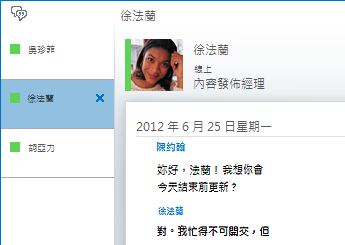
使用彈出按鈕 

即使您登出後再重新登入,Lync 也會記住您的交談狀態。
交談視窗下方圖示可讓您快速將其他人加入 IM 交談,或升級為音訊通話、視訊通話,或使用檔案共用與 Web 會議工具 (白板、會議記錄、共用筆記本,和附件) 進行簡報。將游標暫留在圖示上,會顯示通訊模式以及您可用的選項;按一下圖示即可將您的 IM 轉換為該模式。

新的視訊功能
有了快速 Lync 功能表,您只要按一下,就能啟動與連絡人的視訊通話。
撥打或接聽視訊通話前,可在邀請中看到您自己視訊的「預覽」。
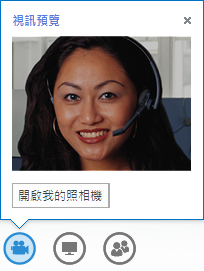
有了全新的 [圖庫檢視],您會自動看到視訊會議中的每個人。若無法使用視訊,會出現演講人的圖片。圖庫控制可讓您看到參與者名稱,並識別目前的主講人。圖庫會將主要演講人的視訊以「焦點方式」置於常駐列中,並將較不活躍的參與者圖片顯示於暫駐列中,因此隨時都能呈現出會議中最相關的人員。
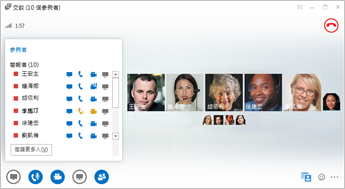
若視訊會議有超過五位參與者,前五個最活躍的參與者之視訊視窗會出現於上方列,其他參與者的圖片則出現於下方。您亦可選取要隨時顯示的一或多位參與者。
內建協助工具
Lync 現在提供高 DPI 支援,可將文字和圖片縮放至 125% 和 150% dpi。高對比支援代表 Lync 即使是在不同的 Windows 高對比佈景主題中運作,其外觀仍具吸引力。
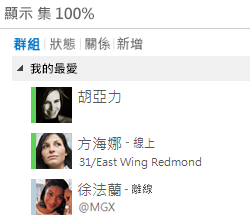
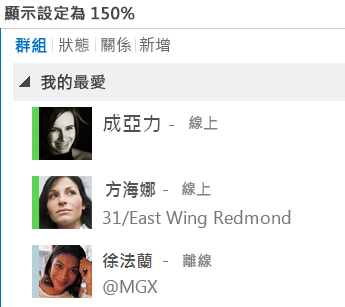
除此之外,Lync 現在為重要功能提供了 100 個以上的鍵盤快速鍵,讓您能夠不使用滑鼠就直接存取這些功能。例如,您現在可以按 ALT+C 來接受通話,或者按 ALT + I 忽略通話,而不需切換或設定焦點。您也可以使用鍵盤來結束通話 (ALT+Q)、啟動 OneNote (CTRL+N),以及開啟 [工具] 功能表 (ALT+T)。
Lync 2013 的擴充螢幕助讀程式支援可確保所有通知、傳入要求和立即訊息都能朗讀出來,讓您隨時掌握最新動態。
新的會議功能
只要按一下即可加入 LYNC 會議
無論您在辦公室或在路上,都只要按一下或點選一下,即可加入 Lync 會議。無須寫下或記住撥入號碼與密碼。只要從電腦上的 Outlook 會議提醒或從 Windows Phone、iOS 或 Android 裝置的行事曆或會議窗格中按一下 [加入 Lync 會議] 即可。
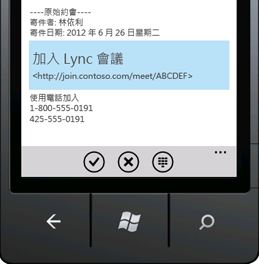
會議空間選項
排程會議時,您可選取自己的專屬空間,或可建立使用新識別碼和密碼的新會議室。這樣可讓您自訂會議選項,更能符合您的需求、會議類型或參與者。例如,若您有外部參與者、特定簡報者,或要討論機密資訊,您可能希望建立控管更嚴密的會議空間。
根據會議類型,您可在排程會議時,決定是否要將參與者設為靜音,並允許或封鎖視訊共用。這些選項可在 [會議選項] 頁面取得,如果開會的參與者超過 20 位的話,建議使用這些選項。
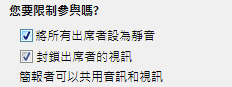
擴充的會議控制項
會議室中易於使用的音訊控制可供您自行設為靜音與取消靜音、變更您的音訊裝置,甚至流暢地轉換到另一個號碼。
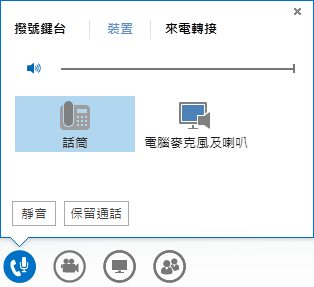
[簡報] 功能表可讓您在 [桌面]、[PowerPoint 簡報]、[投票]、[白板] 和 [OneNote] 等單一位置,集中存取所有的簡報內容。
在會議中共用內容時,您每次都會收到易於檢視的快顯通知。

若您必須使用多個程式,您甚至可選取多個程式進行共用。
您現在可上傳包含視訊片段的簡報。只要上傳 PowerPoint 簡報,並將滑鼠游標指向投影片,即可取消隱藏視訊控制項,並播放、暫停或調整音訊。
有另一位參與者簡報 PowerPoint 投影片組時,您可私下檢閱投影片、回到簡報者檢視,或若您必須共同簡報,則可接手簡報。
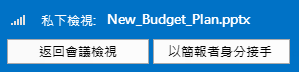
身為會議簡報者,您可允許或封鎖傳送視訊。[無出席者視訊] 可僅限簡報者共用視訊。當您舉辦大型會議,必須將存取權限制於簡報者時,此選項相當實用。
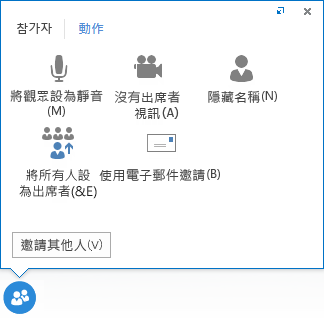
使用 [隱藏名稱],隱藏位在圖庫圖片或視訊下方的人員名稱。
按一下 [將所有人設為出席者],立即將所有其他簡報者變更為出席者。
隨心所欲,挑選您喜愛的版面配置
您可根據會議類型,使用 [挑選版面配置] 按鈕 
![可用的會議檢視 (已選取 [圖庫檢視]) 的螢幕擷取畫面](https://support.content.office.net/zh-tw/media/1e86c796-2d4e-4f22-b190-18d16bf3b3cc.png)
[圖庫檢視] 會顯示所有參與者的圖片或視訊。[演講者檢視] 會在會議視窗右下角顯示會議內容與簡報者的視訊或圖片。[簡報檢視] 僅顯示會議內容。您可完整檢視內容,但看不到參與者。[精簡檢視] 僅會顯示參與者的圖片。只要將游標暫留在圖片上,就可看到其連絡人資訊。
當您錄製會議時,錄製內容會自動儲存為可於 Windows Media Player 播放的格式 (MP4)。您可以將錄製張貼至共用的位置,讓其他人檢視。
使用共用筆記,輕鬆共同作業
[OneNote] 提供在會議過程中共同作業的新方式。您可使用共用筆記本,並在會議過程中與會議參與者即時共同編輯,或做記錄以供個人在會後使用。OneNote Share 簡化了通訊與後續追蹤的程序,同時降低會後抄寫產生的錯誤。
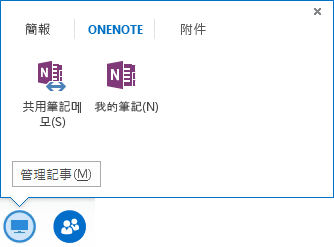
所有小組成員都能存取共用筆記,以貢獻資訊、進行腦力激盪,或將筆記本頁面當作虛擬白板使用。OneNote 視窗會自動固定至會議視窗,會議中的人員與共用內容會自動新增至 [記事] 中。
您可使用 [管理簡報內容] 功能表變更權限、重新命名或移除內容。
當 Lync 偵測到您正在進行簡報時,會自動為您指派 [請勿打擾 - 簡報中] 的目前狀態。這樣會封鎖 IM 和其他令您分心的通訊。
Lync Web App
Lync Web App 可讓 PC 和 Mac 使用者從網頁瀏覽器加入 Lync 會議,且目前已可提供完整的 Lync 會議體驗,包括:
-
HD 視訊:為 Lync 賦予生命與表情,讓人們以新方式「看到您要表達的意思」。
-
Voice over IP (VoIP):讓您從任何地點連線至會議,而不需產生發話費用。
-
[立即訊息] 可在必要時 (例如在咖啡店或火車上時) 確保您能安靜的通訊。
-
[桌面、應用程式與 PowerPoint 共用],讓其他會議參與者能看到您的內容,持續共同作業,不會間斷!
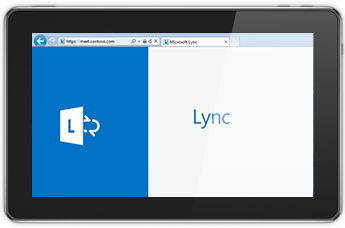
「隨處進行存取」
Lync 讓您只要具備網際網路或行動電話存取權,就能輕鬆與任何地點通訊,無論您身在何方,他人都能根據姓名找到您並與您聯繫。您可在所用的裝置間切換,我們在電腦、電話、瀏覽器和平板電腦上都提供熟悉而一致的使用者體驗,讓您安心使用。
LYNC 行動用戶端
Lync 行動用戶端讓您無論身在何方,都能透過 Windows Phone、iPhone、iPad或 Android 裝置掌握您的目前狀態。您可以決定顯示狀態和控制受干擾的情況,更妥善地管理您的時間。只要點選一下,就能使用電子郵件、IM、通話,甚至加入音訊會議。
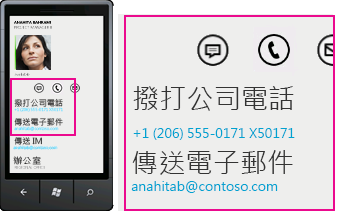
Lync 行動用戶端讓您跨裝置享有最高生產力。您可即時檢視同事的目前狀態,並從 IM、電子郵件或通話中選擇最佳方式與同事聯繫。當您通話時,Lync 會使用您的 [企業語音] 號碼,讓您以單一而一致的身份進行通訊,同時避免高額電話費。
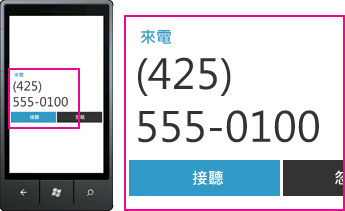
無須虛擬私人網路 (VPN),而可從公司網路或行動電信業者資料通道獲得連線能力。無須記住密碼或 PIN 碼,只要點選一下,即可加入音訊會議。
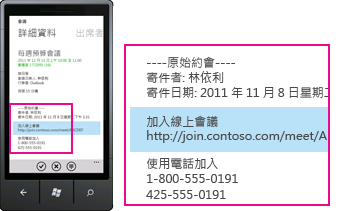
Lync 行動用戶端亦可讓您搜尋公司目錄,並連線到其他網路上的同盟連絡人。










